腾讯会议共享屏幕是黑屏的解决方法 腾讯会议共享屏幕出现黑屏如何修复
更新时间:2024-01-05 14:21:17作者:zheng
有些用户在使用腾讯会议的时候发现共享屏幕会出现黑屏的情况,这该如何修复呢?今天小编给大家带来腾讯会议共享屏幕是黑屏的解决方法,有遇到这个问题的朋友,跟着小编一起来操作吧。
方法如下:
1、首先打开腾讯会议,然后点击“快速会议”。
2、然后点击下面的“共享屏幕”。
3,点击下面的共享设置,选择“开启视频流畅度优先”。
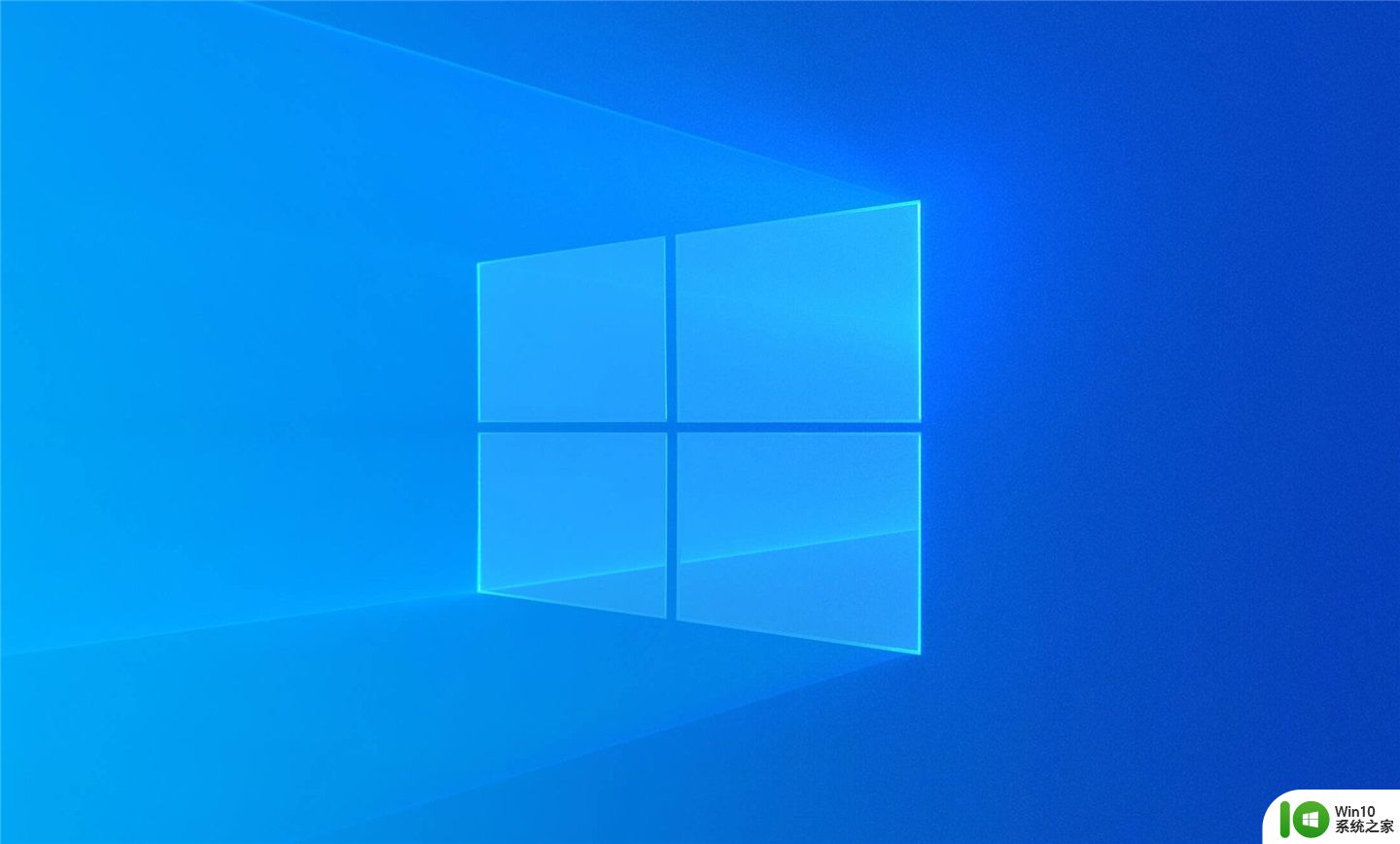
4、然后选择需要共享的窗口,再点击右下角的“确定”就能解决黑屏了。
5、这时候如果点击上面的“暂停共享开启”即可变黑屏。

6、不行的话,可以打开共享屏幕更多设置,点击左侧的“网络检测”。
7、最后检查网络的问题,更换网络连接操作完成即可。

以上就是腾讯会议共享屏幕是黑屏的解决方法的全部内容,还有不清楚的用户就可以参考一下小编的步骤进行操作,希望能够对大家有所帮助。
腾讯会议共享屏幕是黑屏的解决方法 腾讯会议共享屏幕出现黑屏如何修复相关教程
- 腾讯会议屏幕共享怎么关闭 腾讯会议如何停止屏幕共享
- 腾讯会议怎么共享屏幕 腾讯会议共享屏幕的操作步骤
- 腾讯会议共享屏幕黑屏怎么解决 腾讯会议共享屏幕无画面怎么解决
- 电脑使用腾讯会议共享屏幕播放视频没声音如何修复 电脑腾讯会议共享屏幕播放视频没有声音怎么解决
- 腾讯会议黑屏如何解决 腾讯会议黑屏原因及解决方法
- 共享屏幕为什么听不到对方的声音 腾讯会议共享屏幕视频没有声音怎么办
- 腾讯会议怎样截屏 腾讯会议截屏快捷键是什么
- 腾讯会议苹果如何分屏显示 苹果上腾讯会议怎么分屏
- 腾讯会议投屏码设置步骤 腾讯会议投屏码使用教程
- 腾讯会议录屏方法详解 腾讯会议视频录制步骤指南
- 腾讯会议如何分享电脑上的PPT文件 腾讯会议中如何对共享的PPT进行批注和标注
- 腾讯会议预定会议步骤详解 腾讯会议如何预定多人会议
- U盘装机提示Error 15:File Not Found怎么解决 U盘装机Error 15怎么解决
- 无线网络手机能连上电脑连不上怎么办 无线网络手机连接电脑失败怎么解决
- 酷我音乐电脑版怎么取消边听歌变缓存 酷我音乐电脑版取消边听歌功能步骤
- 设置电脑ip提示出现了一个意外怎么解决 电脑IP设置出现意外怎么办
电脑教程推荐
- 1 w8系统运行程序提示msg:xxxx.exe–无法找到入口的解决方法 w8系统无法找到入口程序解决方法
- 2 雷电模拟器游戏中心打不开一直加载中怎么解决 雷电模拟器游戏中心无法打开怎么办
- 3 如何使用disk genius调整分区大小c盘 Disk Genius如何调整C盘分区大小
- 4 清除xp系统操作记录保护隐私安全的方法 如何清除Windows XP系统中的操作记录以保护隐私安全
- 5 u盘需要提供管理员权限才能复制到文件夹怎么办 u盘复制文件夹需要管理员权限
- 6 华硕P8H61-M PLUS主板bios设置u盘启动的步骤图解 华硕P8H61-M PLUS主板bios设置u盘启动方法步骤图解
- 7 无法打开这个应用请与你的系统管理员联系怎么办 应用打不开怎么处理
- 8 华擎主板设置bios的方法 华擎主板bios设置教程
- 9 笔记本无法正常启动您的电脑oxc0000001修复方法 笔记本电脑启动错误oxc0000001解决方法
- 10 U盘盘符不显示时打开U盘的技巧 U盘插入电脑后没反应怎么办
win10系统推荐
- 1 番茄家园ghost win10 32位官方最新版下载v2023.12
- 2 萝卜家园ghost win10 32位安装稳定版下载v2023.12
- 3 电脑公司ghost win10 64位专业免激活版v2023.12
- 4 番茄家园ghost win10 32位旗舰破解版v2023.12
- 5 索尼笔记本ghost win10 64位原版正式版v2023.12
- 6 系统之家ghost win10 64位u盘家庭版v2023.12
- 7 电脑公司ghost win10 64位官方破解版v2023.12
- 8 系统之家windows10 64位原版安装版v2023.12
- 9 深度技术ghost win10 64位极速稳定版v2023.12
- 10 雨林木风ghost win10 64位专业旗舰版v2023.12